wordpress水印插件Super Image Plugin图文介绍
文章来源:小灰博客| 时间:2013-11-14 14:38:53| 作者:Leo | 13 条评论
今天介绍下如何给wordpress的文章图片添加水印!首先下载插件super-image-plugin(点此下载),然后上传到\wp-content\plugins\下,在后台启用插件,然后到设置里找到ImageSuperTools,因为是英文版的,下面简单介绍下怎么设置,有些插件不支持中文文字水印,这个不错,支持的!
一、首先点开设置是这样的三个主菜单Generalsetting、MarkImagesInDirectory、ContenimageDown,如图:
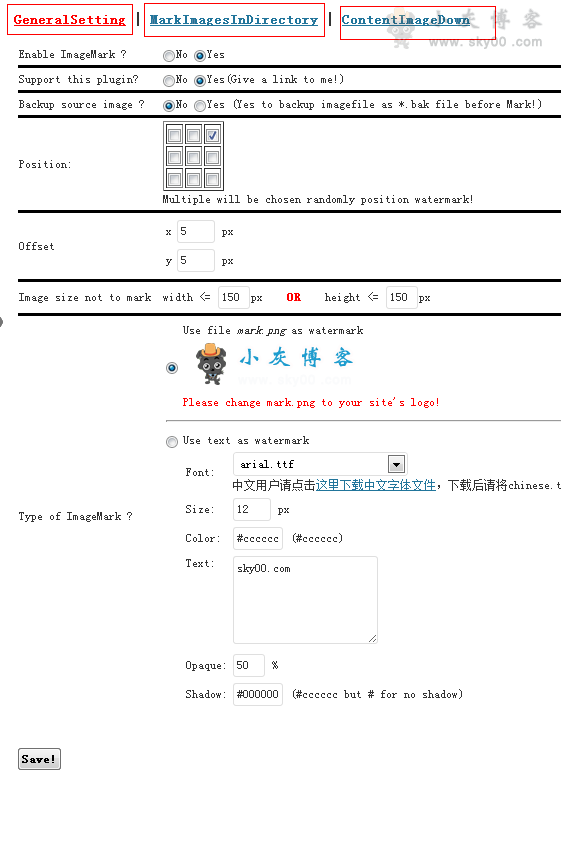
二、接下来是设置第一个菜单Generalsetting,如图
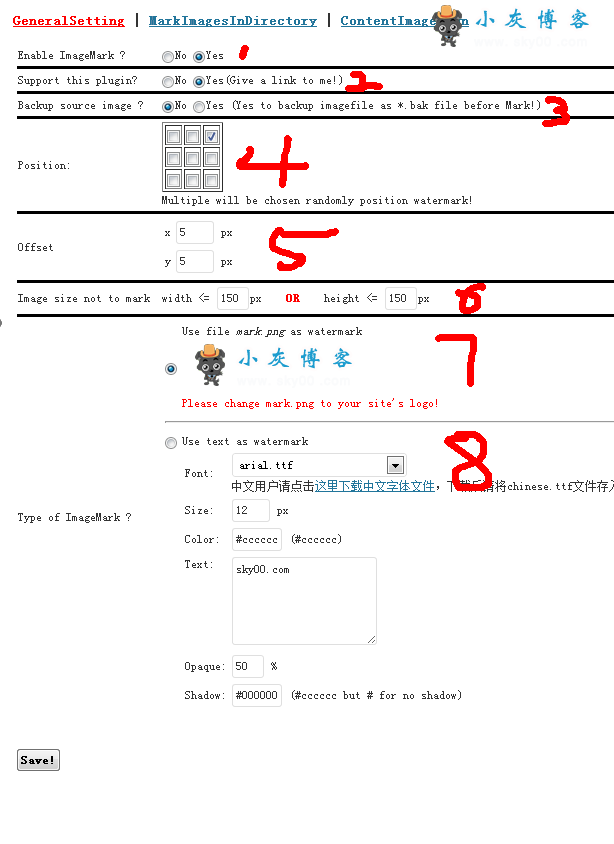
这里详细介绍下,因为是英文,图上数字对应下面的介绍:
1、是否启用水印:我们选YES
2、是否支持该插件:默认YES
3、是否备份源图像:这个看自己需求而定,其实源图我认为没什么用,备份了很站空间的,我选择的No
4、这个很简单,水印的位置
5、这个是水印的偏移量,写1-10都可以的
6、这个是规定多小的图片不用水印,我这里设置的是150*150以下的图不用水印,因为图小了 放不下水印
7、这个是图片水印,默认的是mark.png,如果你要用图片做水印那么你可以去/wp-content/plugins/super-image-plugin/下把默认的水印替换成你的
8、这个是文字水印,和图片水印只能选一个,下面的参数就不意义介绍了!
二、第二个菜单MarkImagesInDirectory,
这个菜单就是水印保存的位置等,没什么作用,默认不管就可以。
三、ContenimageDown设置
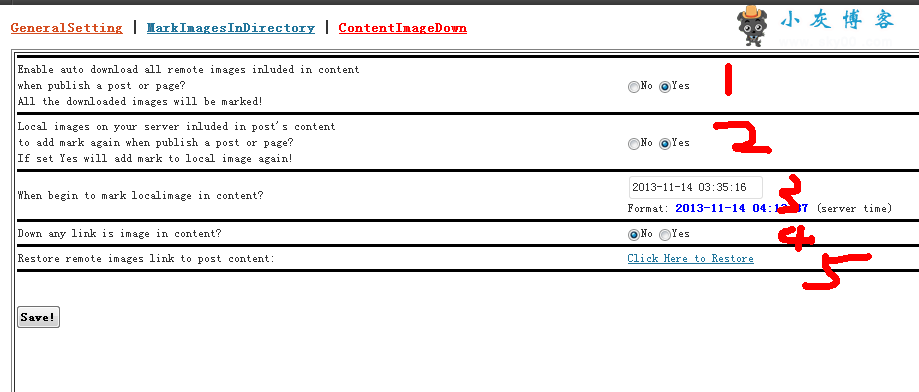
解释下图上的数字
1、总体意思就是是否自动下载所有远程图片并加水印,这里需要选择YES
2、意思是服务器上所有图片在此发布的时候在否增加水印,这里我选择YES
3、 是一个时间的标志,大致就是本地和服务器的时间对比
4、大体是说所有任何连接内容的图片都加水印,这里默认即可
5、恢复远程图像链接到发布内容,这个基本不常用
四、最右边是你设置的水印的实例浏览,
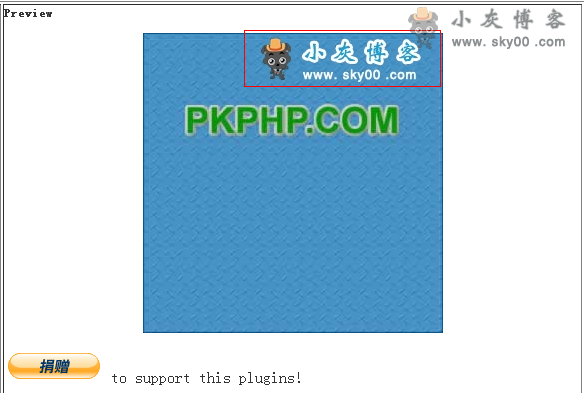
大致就是这样的,最终效果可以看我博客的图片..
小灰原创,转载请注明出处!
同时也欢迎各位技术爱好者加入IT技术群(点击即可):70035098 互相交流学习!
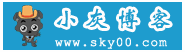

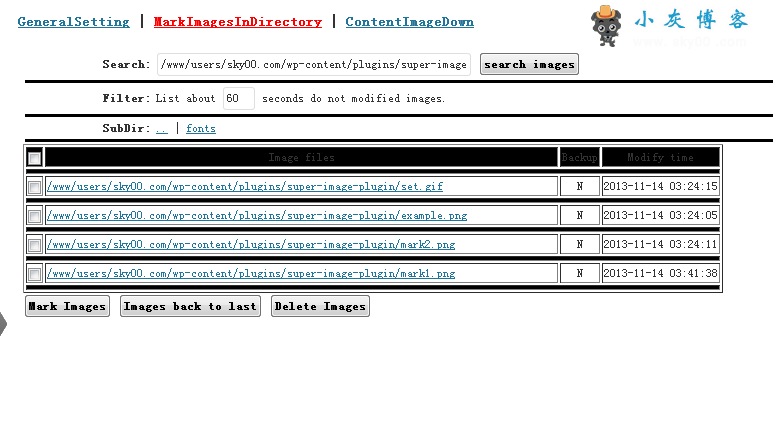
13 条评论
-
ACCOUNT NOTICE: Suspicious transfer of 0.9 Bitcoin. Cancel? >> https://graph.org/COLLECT-BTC-07-23?hs=fe6091958be4c38fa81e31741d9ee97b&说道:
2025 年 8 月 11 日 下午 6:29
-
dean说道:
2015 年 12 月 2 日 上午 6:59
-
Leo说道:
2015 年 12 月 2 日 上午 8:52
-
dean说道:
2015 年 12 月 2 日 上午 8:54
-
harris说道:
2015 年 9 月 9 日 下午 10:43
-
免费部落说道:
2013 年 12 月 4 日 下午 6:14
-
wings说道:
2013 年 11 月 18 日 上午 9:16
-
李说道:
2015 年 1 月 26 日 下午 12:39
-
Leo说道:
2015 年 2 月 5 日 上午 9:12
-
kimillian说道:
2015 年 2 月 4 日 下午 6:07
-
Leo说道:
2015 年 2 月 5 日 上午 9:11
-
蜗牛竞价托管说道:
2015 年 2 月 6 日 下午 2:42
4pf2ee
hey 亲,你的主题分享一下吗?
这主题也有人看得上?
我也是刚学习这个东西的,所以啊,呵呵。学着弄咯
请问下,你在图片上面加水印使用的是什么插件?你的网站是部署在哪里的呢?我也想弄一个。
我也去试试看!
写得很详细嘛
感谢小灰的这片文章,作为新手帮助很多,谢谢!
谢谢!
安装好之后,开启之后,没有“设置”,只有“停用”选项。
请博主check一下是插件问题还是什么问题?
设置不在插件里设置,是在仪盘表下面的设置噢,很多插件的设置都不在本身,都在外面的那个设置里!
写的很详细哦~~